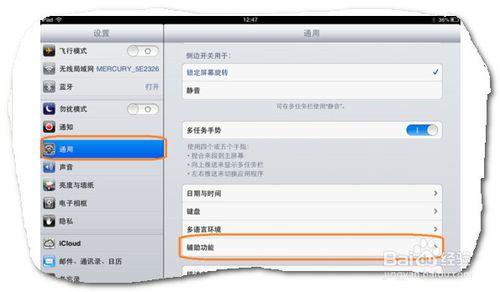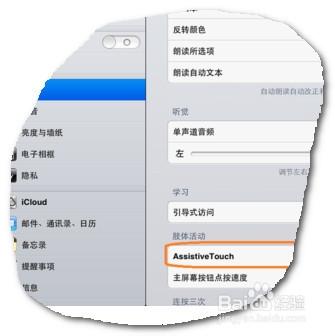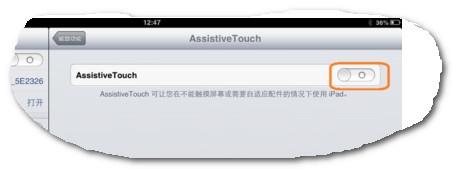蘋果系列產品都使用的ios系統,所以各種操作都很相同,本文章來給大家介紹ipad利用Assistive Touch實現截圖,同時我們也可以同時按返回桌面按鍵+電源按鍵實現截圖了。
方法/步驟
方法一:home鍵+電源鍵 同時按下截圖
方法二:利用Assitive Touch功能進入截圖
我們的iphone預設是沒開啟Assitive Touch功能,我們現在來開啟,在iphone的【設定】,如圖所示
然後我們再進入【通用】---->【輔助功能】,如圖所示
在輔助功能頁面中點選【Assitive Touch】,如圖所示
點選【Assitive Touch】右邊的滑塊,開啟輔助虛擬按鈕功能,如圖所示
我們打開了【Assistive Touch】開啟以後, 在iphone桌面就會有一個如下圖的圖示了
接下來請點選【Assistive Touch】中的【裝置】,如圖所示
點選【更多】,如圖所示
然後點選【螢幕快照】即可對當前螢幕截圖了,如圖所示
iPad 會自動把截圖存放在在照片應用裡,開啟 iPad 上的照片即可找到我們的截圖